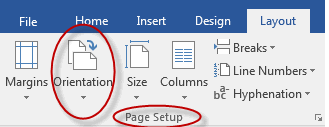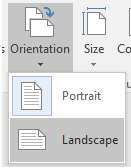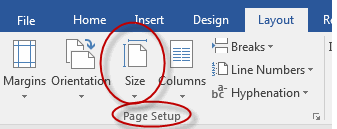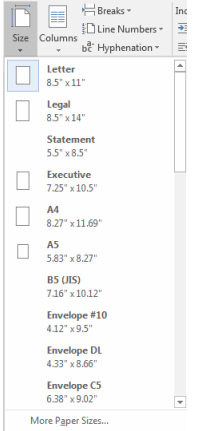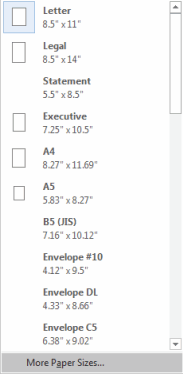آموزش تصویری صفحه آرایی در ورد
آموزش تصویری و گام به گام صفحه آرایی در ورد را هم اکنون در این مقاله بخوانید و آن را به صورت کامل و جامع یاد بگیرید.
صفحه آرایی در ورد
کاربران زیادی از مایکروسافت ورد استفاده می کند، زیرا این نرم افزار دارایی قابلیت ها و ویژگی هایی بسیار بالایی است. از جمله این قابلیت های این است که شما می توانید کتاب یا پایان نامه خود را صفحه آرایی کنید. صفحه آرایی یا page layout یعنی جهت، اندازه و مقدار حاشیه ها را تغییر دهید. در این مقاله آموزشی از فرازسافت، آموزش صفحه آرایی در ورد را در اختیار شما قرار خواهیم داد. پس در ادامه با ما همراه باشید.
این آموزش نیز می تواند برای شما مفید باشد: آموزش تبدیل متن و نوشته ساده به جدول در نرم افزار ورد
انجام صفحه آرایی در ورد
صفحه آرایی یا Page Layout در مایکروسافت ورد دارای گزینه های مختلفی است و موارد زیادی را در بر می گیرد که در ادامه با آموزش هر کدام از این موارد خواهیم پرداخت.
تغییر جهت صفحه در Page Layout
جهت صفحه در Microsoft Word به صورت پیش فرض portrait است. اگر قصد دارید که جهت صفحه را به landscape تغییر دهید باید به صورت زیر عمل کنید:
۱- در نوار ابزار بر روی تب Layout کلیک کرده و به بخش Page Setup بروید. سپس، بر روی منو کشویی Orientation کلیک کنید.
تغییر جهت صفحه
۲- حال در منو کشویی ظاهر شده گزینه Landscape را انتخاب کنید.
تغییر جهت صفحه
تغییر اندازه صفحه در Page Layout
اندازه کاغذ در مایکروسافت ورد می تواند برای کل سند و برای بخش های مختلف آن تنظیم شود. برای تغییر اندازه کاغذ در یک سند ورد ابتدا به تب Layout بروید و در بخش Page Setup بر روی منو کشویی گزینه Size کلیک کنید.
تغییر اندازه صفحه
سپس در منو کشویی ظاهر شده اندازه مورد نظر خود را انتخاب کنید.
تغییر اندازه صفحه
اگر قصد دارید اندازه صفحات کل سند ورد را تغییر دهید باید به این صورت عمل کنید:
مانند مرحله قبل در تب Layout، بر روی منو کشویی گزینه Size کلیک کنید. سپس، گزینه More Paper Sizes را انتخاب کنید.
تغییر اندازه صفحه
حال کادر محاوره ای Page Setup برای شما باز خواهد شد. به تب Paper بروید و در بخش Preview در منو کشویی Apply to، گزینه Whole document را انتخاب کنید.
ادامه این مطلب : https://www.farazsoft.ir/page-layout-in-word/